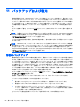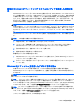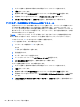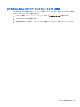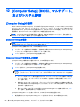Reference Guide-Windows 8
1. 可能であれば、すべての個人用ファイルをバックアップします。
2. 可能であれば、HP 復元用パーティションおよび Windows のパーティションがあることを確認し
ます。
スタート画面で「エクスプローラー」と入力して、[エクスプローラー]をクリックします。
または
スタート画面で「コンピューター」と入力して、[コンピューター]を選択します。
注記: Windows パーティション
と
HP 復元用パーティション
が一覧に表示されない場合は
、
Windows 8 オペレーティング システム
の
DVD および『Driver Recovery』(ドライバー リカバ
リ)メディア(両方とも別売)を使用して、オペレーティング システムおよびプログラム
を復元
する必要があります。詳しくは、
85 ページ
の
別売の Windows 8 オペレーティング システム
の
メディアを使用した情報
の復元
を参照してください。
3. Windows パーティションおよび HP 復元用パーティションが一覧表示されたら、コンピューター
を再起動します。Windows がロードされたら、shift キーを押しながら[再起動]をクリックしま
す。
4. [トラブルシューティング]→[詳細オプション]→[自動修復]の順に選択します。
5. 画面に表示される説明に沿って操作します。
注記: Windows ツールを使用した情報の復元について詳しくは、[HP Support Assistant]でこれらの
項目を参照してください。[HP Support Assistant]にアクセスするには、スタート画面で[HP Support
Assistant]アプリケーションを選択します。
f11 リカバリ ツールの使用
注意: f11 を使用した
場合
、ハードドライブの内容
が完全に消去され
、ハードドライブ
が再フォー
マットされます。コンピューター上に作成したすべてのファイル
およびインストールしたすべての
ソフトウェアが完全に削除されます。f11 キーのリカバリ ツールを使用すると、工場出荷時にインス
トールされていたオペレーティング システム、HP プログラム、およびドライバーが
再インストール
されます。工場出荷時にインストールされていなかったソフトウェアは、再インストールする必要が
あります。
f11 を使用して初期状態のハードドライブのイメージを復元するには、以下の操作を行います。
1. 可能であれば、すべての個人用ファイルをバックアップします。
2. 可能であれば、HP 復元用パーティションがあることを確認します。スタート画面で「コンピュー
ター」と入力して[コンピューター]を選択します。
注記: HP 復元用パーティションが一覧に表示されない場合は、Windows 8 オペレーティング
システムのメディアおよび『Driver Recovery』(ドライバー リカバリ)メディア(両方とも別
売)を使用して、オペレーティング システムおよびプログラムを復元する必要があります。詳し
くは、
85 ページ
の
別売
の
Windows 8 オペレーティング システムのメディア
を使用した情報の
復元 を参照してください。
3. HP 復元用パーティションが一覧に表示される場合は、コンピューターを再起動してから、画面
の下に[Press the ESC key for Startup Menu]というメッセージが表示されている間に esc キーを
押します。
4. [Press <f11> for recovery]というメッセージが表示されている間に、f11 キーを押します。
5. 画面に表示される説明に沿って操作します。
84
第 11 章 バックアップおよび復元